▣유튜브 동영상 다운로드 하는 방법
유튜브 동영상 다운로드 하는 방법에 대해서 안내해드리겠습니다. 유튜브 동영상 다운로드 하는 방법에는 여러가지가 있지만 그 중에서 제가 이용했던 몇가지 방법을 소개해드리겠습니다. 프로그램을 이용한 유튜브 동영상 다운로드 하는 방법 사이트를 이용한 유튜브 동영상 다운로드 하는 방법을 안내해드릴테니 편한 방법을 이용하시기 바랍니다.

먼저 프로그램을 이용한 유튜브 동영상 다운로드 하는 방법입니다.
프로그램을 다운로드 받으시려면 위 홈페이지에 접속하셔야 합니다.
검색하시면 바로 찾으실 수 있습니다.

홈페이지에 접속하시면 바로 다운로드 버튼이 보이는데 클릭하셔서 다운로드 받으시면 됩니다.
윈도우 버전만 있기 때문에 맥버전 이용자는 이용 불가능한 것으로 보입니다.

다운로드 받으셔서 설치를 하시면 실행이 가능하며 더블 클릭하셔서 실행을 해주시기 바랍니다.

실행하시면 주소를 입력할 수 있는 창이보입니다.
주소를 입력할 수 있는 입력칸에 다운로드 받을 유튜브 주소를 복사하셔서 붙여넣기를 하시면 됩니다.

붙여넣으신 후 오른쪽 끝에 다운로드 버튼을 클릭하시면 동영상 다운로드에 필요한 정보를 확인중이라는 창이 나오게 됩니다.

확인이 끝나면 위 화면처럼 "동영상을 다운로드 하시겠습니까?"라는 문구가 나옵니다. 오디오와 비디오가 보이시는데 동영상을 다운로드 받아야 하기때문에 비디오를 클릭하시면 됩니다. 그리고 해상도가 360으로 설정되어 있는데 해상도를 클릭하시면 다른 해상도로 변경하실 수 있습니다.

해상도는 최대 1080까지 가능한 것으로 보입니다.

해상도를 설정 후 비디오를 클릭하시면 다운로드 창으로 이동됩니다.
약간의 시간이 지나면 자동으로 다운로드가 됩니다.

다운로가 완료되었다고 합니다.

다운로드가 완료되었으면 한번 동영상을 열어보도록 할텐데 다운로드 받은 파일은 위쪽에 폴더 열기를 클릭하시면 바로 확인하실 수 있습니다.

만약에 이 프로그램을 자주 이용하시려면 다운로드 위치를 바탕화면으로 설정하시면 조금더 편하게 이용하실 수 있습니다.
위쪽을 보시면 환경설정이 보이는데 클릭하시기 바랍니다.
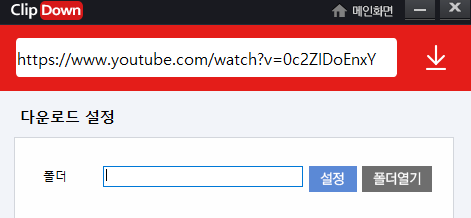
환경설정을 클릭하시면 위 화면처럼 다운로드 폴더를 설정하실 수 있습니다.
설정을 클릭하셔서 바탕화면을 클릭하시면 바탕화면으로 다운로드 위치를 바꾸실 수 있습니다.

다운로드 받은 동영상을 확인해보시면 위 화면처럼 잘 재생이 되는 것을 확인하실 수 있습니다.
프로그램을 이용한 유튜브 동영상 다운로드 하는 방법을 설명드렸는데 다음은 사이트를 이용한 유튜브 동영상 다운로드 하는 방법 안내해드리겠습니다.
사이트를 이용하시면 pc 스마트폰 상관없이 유튜브 동영상을 다운로드 하실 수 있습니다.

먼저 사이트를 이용해서 유튜브 영상을 다운로드 받으시려면 다운로드 받을 유튜브 동영상을 열어주시기 바랍니다.
저는 위 영상을 열어보았습니다.

영상을 열어서 위쪽을 보시면 유튜브 주소가 보일 것입니다.
유튜브 주소는 youtube.com/watch로 시작이 되는데 여기서 알파벳 pp를 추가하시면 바로 유튜브 영상을 다운로드 받으실 수 있습니다.
youtubepp.com./watch < youtube 뒤에 pp를 추가하셔서 엔터를 클릭하시기 바랍니다.

엔터를 클릭하시면 유튜브 동영상을 다운로드 받을 수 있는 사이트로 이동이 됩니다.
보시면 해상도가 480p, 360p 240p 144p가 있는데 마음에 드시는 해상도 옆에 있는 다운로드 버튼을 클릭하시면 유튜브 동영상을 다운로드 받으실 수 있습니다.

클릭하시면 창이하나 열리게 되고 다시한번 다운로드 버튼이 보입니다.
다운로드 버튼을 누르시기 바랍니다.

다운로드 버튼을 누르시면 동영상 다운로드가 시작됩니다.
제가 다운로드 받은 동영상의 크기는 286MB로 다운받는데 5분 정도가 걸린다고 합니다. 동영상 길이와 해상도에 따라 소요되는 시간이 다르니 인내심을 가지고 기다려주시기 바랍니다.
스마트폰에서도 위 방법으로 하시면 유튜브 동영상을 다운로드 받을 수 있습니다.

스마트폰에서도 다운로드 받고 싶은 유튜브 동영상에 접속하신 후 위쪽 주소에 PP를 입력하시면 동영상을 다운로드 받을 수 있습니다.
참고사항으로는 유튜브 앱을 이용하시면 안되고 스마트폰에 있는 삼성브라우저나 크롬 등 인터넷 브라우저를 이용하여 유트브에 접속하셔야 합니다.
유튜브 앱으로 접속하시면 위 주소가 보이지 않기때문에 PP를 입력할 수 없고 브라우저를 이용해서 접속해야 PP를 입력하실 수 있습니다.
모바일에서는 유튜브 주소가 m.youtube.com/watch 로 구성되어 있는데 m.youtubepp.com/watch로 수정하시면 되겠습니다.
프로그램과 사이트를 이용한 유튜브 동영상 다운로드 하는 방법을 알아보았는데 편한방법을 이용해주시기 바랍니다. 사이트를 이용한 방법은 스마트폰에서도 가능하니 스마트폰에서 이용하는데 좋을 것 같고 프로그램을 이용한 방법은 pc에서 이용하는 것이 좋을 것 같습니다.
'다운로드' 카테고리의 다른 글
| hp 프린터 드라이버 다운로드 (0) | 2021.05.16 |
|---|---|
| 네이버 바로가기 만들기 쉬워요! (0) | 2021.05.12 |
| 크롬 다운로드 설치 (0) | 2021.05.11 |
| 어도비 리더 다운로드 무료 설치 방법 (0) | 2021.05.11 |
| 반디집 무료 다운로드 (0) | 2021.05.08 |




댓글